Publicité
Si vous avez un Chromecast, il est possible que vous ayez pensé à certains utilisations créatives du Chromecast 8 utilisations créatives du Chromecast de GoogleNous avons trouvé 8 utilisations uniques pour le Chromecast de Google. Lisez la suite pour découvrir comment vous pouvez utiliser encore plus votre Chromecast. Lire la suite , y compris la manière dont vous pourriez l'utiliser pour Chromecast une session Hangout. Pourquoi est une question différente. Mais comment? C’est en fait étonnamment facile.
Tout d'abord, il existe un certain nombre de méthodes proposées par d'autres personnes en ligne. Ne vous embêtez pas avec eux. Vous n'avez pas besoin d'une autre extension (en particulier celle que j'ai trouvée avec des programmes malveillants) et vous n'avez pas besoin d'utiliser une URL spéciale. C'est beaucoup plus simple que ça. Sérieusement.
D'accord, je vais donc faire quelques présomptions ici, et c'est que vous avez déjà configurer votre Chromecast correctement, installé l'extension officielle Google Cast Chromecast Chrome pour votre navigateur et vérifié que votre
Chromecast Examen et cadeau Google ChromecastNous offrons un Google Chromecast, alors lisez notre avis, puis rejoignez le concours pour gagner! Lire la suite et le navigateur utilisent le même WiFi local. C'est une nécessité pour tout casting depuis votre navigateur, vous avez donc probablement déjà fait cela avant et connaissez l'exercice.Démarrer un Hangout
Maintenant, dirigez-vous vers Hangouts et créez un hangout. Vous n'avez pas encore besoin d'inviter de personnes, car vous êtes toujours en train de configurer. Ouvrez simplement une fenêtre de Hangout en utilisant le bouton "Démarrer un Hangout" en bas à droite de l'écran. Ce que vous faites ensuite est magique et pourtant si simple.
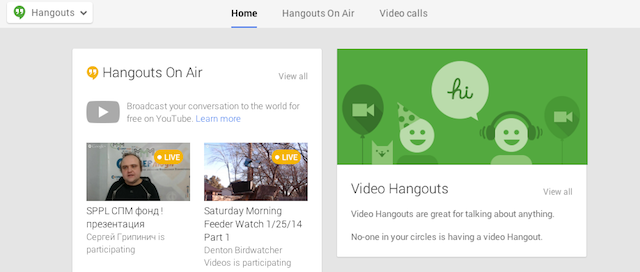
Diffusez votre Hangout sur votre téléviseur à l'aide de Chromecast
Copiez l'URL de votre fenêtre de hangout, puis collez-la dans un nouvel onglet dans la fenêtre de votre navigateur habituel. Fermez la fenêtre de hangout d'origine et actualisez la nouvelle. Cela permet de placer votre bulle dans un onglet contenant la barre d'outils de votre navigateur et les boutons d'application. Alors maintenant, tout ce que vous avez à faire est de cliquer sur le bouton Chromecast comme vous le feriez pour n'importe quelle autre session. Terminé!
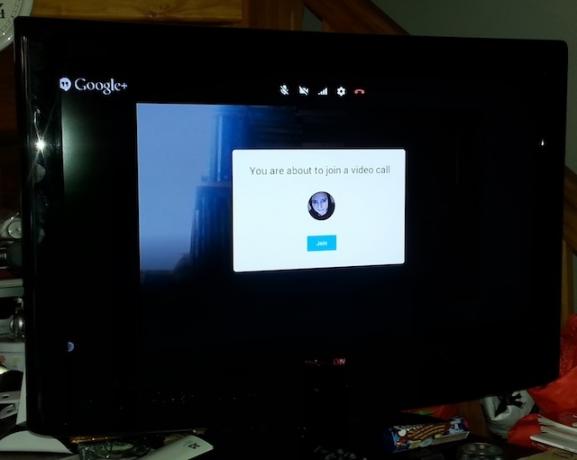
Maintenant, pourquoi voudrais-je Chromecast un Hangout?
Vous n'êtes pas le seul à vous demander pourquoi vous souhaitez jamais diffuser un hangout. Mais il y a de bonnes raisons!
Premièrement, si vous utilisez des Hangouts pour discuter avec votre famille très loin, vous avez peut-être remarqué qu'un écran d'ordinateur n'est pas toujours suffisant. Surtout si cet écran est sur votre ordinateur portable. Afin de permettre à tous les membres de la famille de bien voir les personnes à qui vous parlez, diffuser sur la télévision familiale est tout à fait logique. Vous ne verriez les gens regarder ce téléviseur que si vous positionniez votre webcam au-dessus du téléviseur, mais cela pourrait fonctionner aussi bien avec certaines personnes se blottissant autour de l'ordinateur portable / bureau tandis que quelques-uns observent simplement via le LA TÉLÉ.
Deuxièmement, cette même idée de rencontre de groupe pourrait être un moyen amusant de connecter des parties simultanées. Je pense aux fêtes du Nouvel An où il n’y a aucun moyen d’être à plusieurs endroits à la fois, mais vous pouvez au moins tous célébrer ensemble en utilisant des hangouts pour connecter vos fêtes.
Maintenant, de nombreuses personnes oublient que les Hangouts sont utilisés pour d'autres choses que les discussions en petits groupes. Il existe également des lieux de rencontre publics en direct qui comprennent des conférences, des concerts, des émissions de cuisine et des chefs technologiques MakeUseOf se disputant les derniers titres de l'actualité. Étant donné que ces lieux de rencontre sont conçus pour être regardés à la télévision plutôt que comme des lieux de rencontre participatifs, il est parfaitement logique de s'asseoir sur votre canapé et de le regarder sur votre téléviseur. Ensuite, vous pouvez également forcer votre famille à profiter des lieux de rencontre publics étranges que vous aimez tant, ce qui en fait une chose sociable (ou quelque chose). Cela dit, ceux-ci utilisent réellement YouTube, ce qui signifie que vous devriez également pouvoir cliquer pour regarder sur le site YouTube, puis utiliser YouTube pour diffuser directement.
Conseils pour caster sur votre téléviseur
N'oubliez pas de baisser le son sur l'un de vos appareils - de préférence le téléviseur. Si du son est capté et renvoyé dans le hangout, vous obtenez une horrible boucle de rétroaction.
Essayez d'utiliser une webcam avec de longs câbles pour la positionner à l'emplacement le plus utile pour vos participants. Vous pourrez peut-être mettre toute la famille assise sur le canapé dans l'image à la fois. Si vous essayez cela, vous voudrez peut-être également faire passer un microphone dédié.
Alors, que pensez-vous de la diffusion de vos Hangouts? Est-ce quelque chose que vous allez essayer? Pour quoi allez-vous l'utiliser?
Ange est diplômée en études Internet et en journalisme qui aime travailler en ligne, écrire et les médias sociaux.

